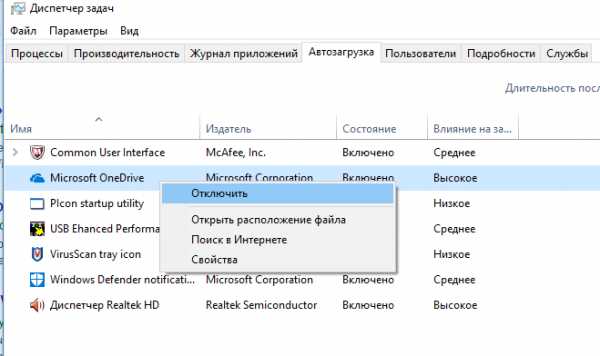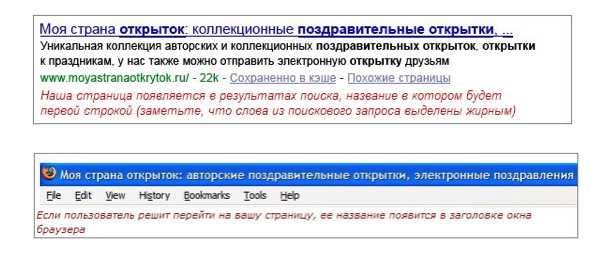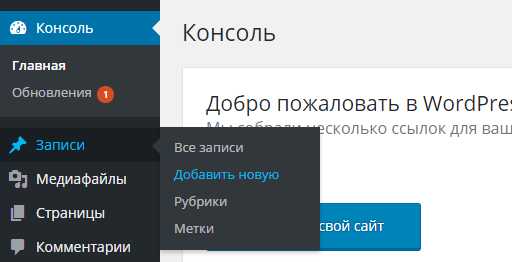Программы для оптимизации работы компьютера windows 7. Утилита для оптимизации windows 7
Программы для оптимизации работы компьютера windows 7
Содержание статьи
Сегодня компьютер используется не только для игр и общения, но часто для работы, и когда он начинает тормозить и долго загружать нужные программы, возможны потеря времени и денег, а для блоггера это вообще Атас! Поэтому давайте рассмотрим средства, способы и программы для оптимизации работы компьютера windows 7.
Итак, ваш персональный компьютер повис в очередной раз или, даже, появился так называемый синий экран смерти, вам кое – как удалось восстановить работу операционной системы и вы хотите, чтоб данный инцидент больше не повторялся!
Средства борьбы с зависаниями
В первую очередь вам нужно провести полную диагностику работы вашей операционной системы, так как чаще всего это windows 7, будем рассматривать примеры, используя ее настройки. Запустите встроенную утилиту по поиску и устранению неполадок. ОС сама найдет и наладит свою работу, исправит ошибки, если они не критичны. Далее вам самим придется произвести несколько действий, их мы постараемся описать более подробно:
Дефрагментация жесткого диска
Дело в том, что на вашем винчестере файлы и установленные программы разбиты на фрагменты, разбросанныепорой по всему диску, что замедляет к ним доступ. Дефрагментация позволяет перенести эти кусочки файлов поближе к своим половинам, что ускоряет время чтения файла и запуска программы
Удаление устаревших и не используемых файлов и программ
За все время эксплуатации компьютера, у вас , скорее всего, скопилось множество установленных ранее программ, которые оказались не нужными. Масса файлов, лежащих мертвым грузом, фильмов, которые больше не будете смотреть, книг, которые, вам не понравились. От этого мусора желательно избавляется регулярно, так как и фрагментированость диска замедляет работу системы.
Программы при автозагрузке
Во время загрузки компьютера, загружаются еще множество программ, которые вы не используете. Эти программы часто устанавливаются как дополнения, разрешения не спрашивают и сразу прописываются в автозапуск, их порой не заметно, но с течением времени их накапливается множество, это способно ухудшить работу даже вполне современной и мощной системы.
Своевременное обновление комплектующих, увеличение памяти
В век технологий, наши домашние компьютеры устаревают с огромной скоростью и вчерашняя мощная система пала перед новомодной игрой или программой. Конечно, полностью заменить детали в компьютере дело долгое, но есть возможность увеличить оперативную память, так называемую ОЗУ (оперативное запоминающее устройство) это добавит производительности. Есть в windows 7 и такое понятие, как файл подкачки, это место, часто располагаемое, на диске С помогающее справится с резким скачком нагрузки на оперативную память. Его можно увеличить, перенести на более свободный диск, что даст дополнительную возможность системе не повиснуть.
Программы, помогающие улучшить работу вашего компьютера
В этом разделе обозначим программы, которые помогают компьютеру лучше работать. Первой из них и, несомненно, самой главной является антивирусная программа.
Антивирусных программ существует великое множество, платных и бесплатных, с регистрацией и без, с широким функционалом и узконаправленные программы. При выборе антивируса, вам стоит определиться, какие задачи ему придется выполнять.
Кстати, как установить антивирусник бесплатно можете почитать здесь.
Если вы часто пользуетесь интернетом, то лучше выбрать программу, направленную на борьбу с интернет – угрозами: спамом, блокировкой всплывающих окон и, главное, с вирусами, распространяемыми по сети. Если же вы в интернете бываете мало, вам подойдет более простой и не загружающий систему антивирус. Ведущим продуктом в данной области является Касперский, он платный, обновления проходят автоматически, базы обновляются очень часто.
Недостаток его в том, что, кроме того, что он платный, Касперский требует большой мощности системы. Есть более простые и, при этом, бесплатные антивирусы. Главным условием адекватной работы программы является своевременные обновления антивирусных баз.
Рассмотрим еще несколько программ ускоряющих работу ПК – программы, оценивающие ваше оборудование, скорость ответа отдельных компонентов системы или устранения неполадок в них. Их можно скачать и установить на официальном сайте Майкрософта.
Отдельно хотелось бы подчеркнуть совместимость отдельных программ с windows 7. Если программа не предназначена для установки на данной операционной системе, то скорее всего, она вызовет ошибки и зависание системы. Поэтому при установке любой программы убедитесь в ее совместимости с ОС.
Ребята, я писал об одной классной программе по увеличению скорости компа и в статье «Программа для ускорения работы компьютера» вы можете ее скачать.
Несколько советов по эксплуатации
Кроме приведенных выше средств, существуют общие советы, как наладить работу вашего компьютера.
Перезагрузка – регулярное ее выполнение помогает устранить мелкие ошибки, возникающие в процессе работы ОС.
Не запускать большое количество программ – много окон и загруженных процессов неизбежно приведут к подвисанию системы, если же это произошло, легче всего закрыть не отвечающие окна в диспетчере задач, он вызывается нажатием трех клавиш ctrl+alt+del, при желании их можно сменить на другие.
windows 7 снабжена многими графическими эффектами, их отключение тоже уменьшает загруженность системы, они отключаются в настройках ОС.
Соблюдайте «гигиену» в интернете! Не посещайте подозрительные сайты, не скачивайте видео без проверки их антивирусом.
Проводите регулярную проверку жесткого диска антивирусной программой, это гораздо проще чем «лечить» компьютер, кишащий всякого рода вредоносными программами.
Существует вид программ, которые способны увеличить производительную мощность компьютера – «разогнать» его, но для их использования желательно иметь знания об устройстве персонального компьютера, есть хорошие видео уроки, которые помогут вам в этом. Если хотите научиться, хорошо пользоваться компьютером советую пройти обучающий курс от Ешко.
Подробнее о курсе ====>>>>
Работа компьютера – это налаженная система, во многом зависящая от вас, все эти методы помогут работать ей без глюков!
Но а у меня на сегодня все до новых встреч в новых статьях!
С уважением, Сергей Иванов
creationsait.ru
Программа для оптимизации Windows 7
03 Июля 2012 Категория Софт
Программа для оптимизации Windows 7, о которой пойдет речь в этой статье, позволяет путем несложных действий несколько повысить производительность операционной системы не нарушая при этом ее работоспособности. Мы поговорим об Glary Utilities - бесплатной программе для обслуживания Windows. Она имеет достаточно широкий функционал являясь при этом абсолютно бесплатным продуктом.
Основной функционал Glary Utilities следующий:
- очистка реестра;
- очистка дисков;
- исправление ярлыков;
- деинсталяция программ;
- управление автозапуском;
- освобождение памяти;
- управление контекстным меню;
- дефрагментация реестра;
- стирание следов работы на компьютере;
- удаление файлов без возможности дальнейшего восстановления;
- восстановления удаленных файлов;
- шифрование файлов;
- анализ дисков;
- поиск дубликатов файлов и пустых папок;
- менеджер процессов (расширенный аналог диспетчера задач).
Скачать программу для оптимизации Windows 7 бесплатно можно по этой ссылке. Здесь представлена ее портативная версия.
Glary Utilities имеет русский интерфейс и разобраться с ней не составит труда.
Окно программы разделено на 3 вкладки.
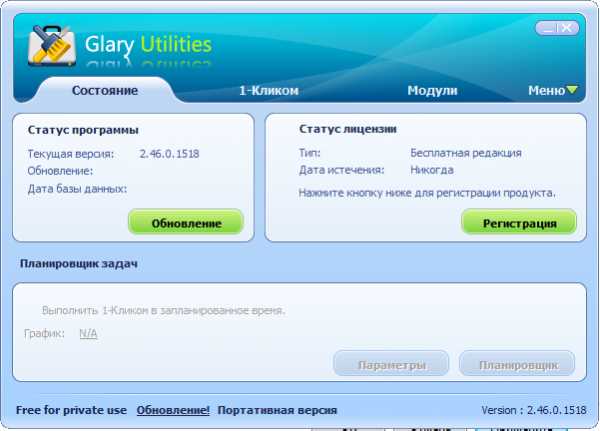
Вкладка "Состояние" показывает общую информацию - статус программы и ее лицензии.
Вкладка "1 кликом" позволяет выполнить комплекс действий всего 1 кликом мышки.
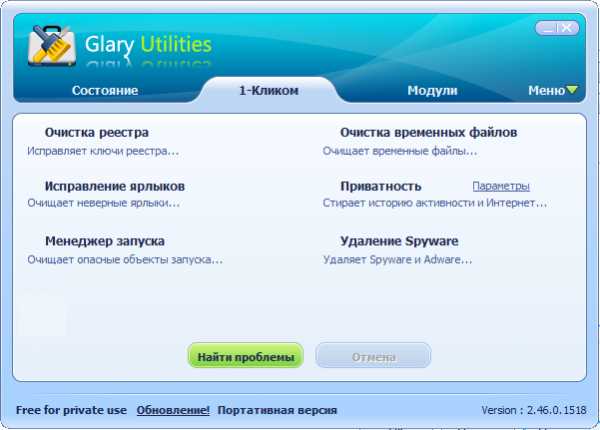
Достаточно отметить флажками нужные опции и нажать кнопку "Найти проблемы". После процесса анализа вместо кнопки "Найти проблемы" появится кнопка "Исправить", а рядом с проблемой, анализ которой выполнялся, будет ссылка "Подробности", по которой можно посмотреть список найденных неполадок.
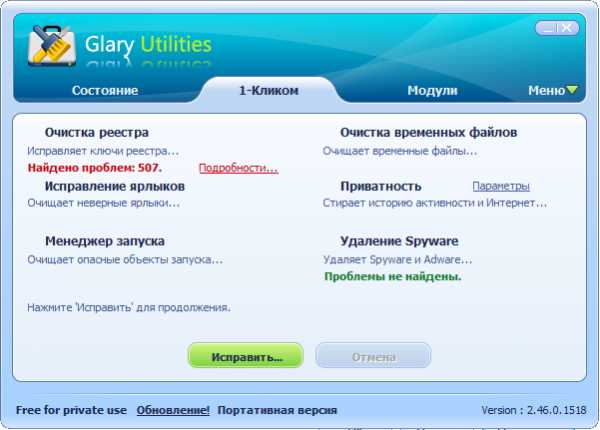
После нажатия "Исправить" программа выполнит исправление и радостно сообщит нам об этом зеленой надписью возле названия проблемы, которая исправлялась.
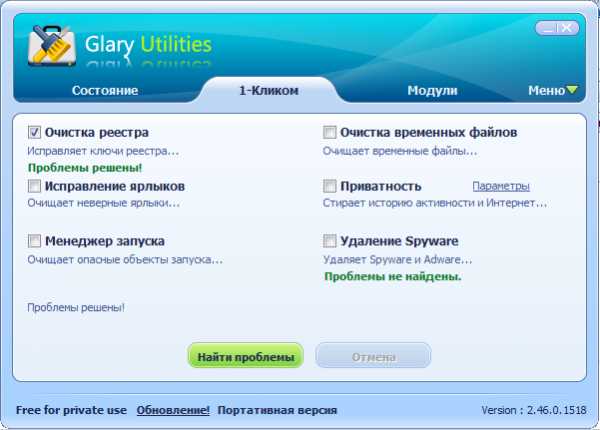
Вкладка "Модули" содержит разделенные на группы отдельные команды оптимизации Windows.
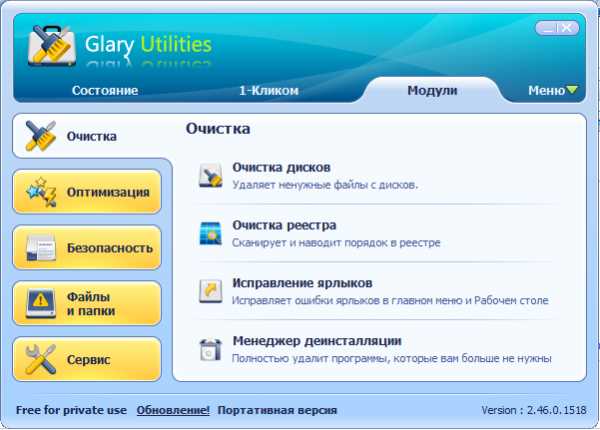
Группа команд "Очистка" содержит модули для очистки операционной системы от ненужного мусора:
- очистка дисков - удаление временных файлов системы, кеша форм ввода и браузеров;
- очистка реестра - удаление устаревших ключей реестра;
- исправление ярлыков - удален
adminhome.ru
Программа для оптимизации Windows 7 для повышения производительности
Заметили, что компьютер стал медленнее запускаться и работать? Воспользуйтесь «Ускорителем Компьютера». Это программа для оптимизации Windows 7 для повышения производительности, с которой разберется даже начинающий пользователь. С ее помощью вы сможете устранить все перечисленные проблемы за считанные минуты. В статье мы рассмотрим основные функции приложения и расскажем о том, как с их помощью улучшить работу техники в десятки раз.
Глобальное сканирование: избавьте компьютер от мусора за 2 клика!
Сразу же после запуска программы «Ускоритель Компьютера» вы сможете осуществить полную проверку ПК и найти все ненужные файлы. Для этого вам необходимо всего лишь кликнуть по кнопке «Сканировать компьютер» и дождаться окончания процесса. Таким образом софт поможет вам избавиться от мусора в корзине, устранит временные файлы и хлам из журналов, а также исправит ошибки в реестре вашего компьютера. Попробуйте сами: скачать программу можно по ссылке прямо сейчас.
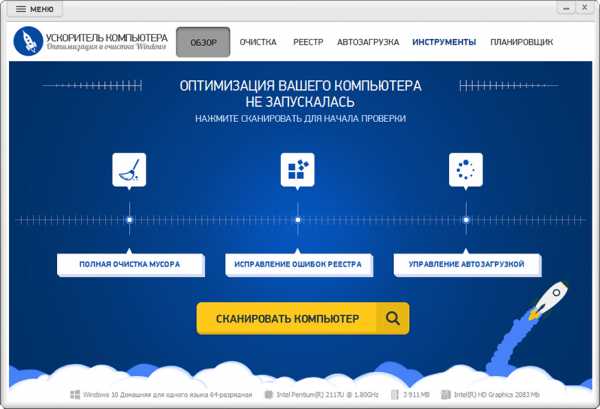
После запуска программ вы сразу же можете запустить глобальное сканирование своего ПК
Удаление мусора и оптимизация реестра: гибкие настройки
Запуск глобального сканирования — это не единственный способ очистки компьютера от лишней информации. При необходимости в программе «Ускоритель Компьютера» вы можете самостоятельно отрегулировать проверку каждого раздела. Для этого вам нужно перейти в меню «Очистка». Здесь отметьте типы файлов, которые должна отыскать и удалить программа оптимизации Windows 7 для повышения производительности. Так можно избавить компьютер от временных файлов, объектов из корзины, почистить браузеры и дампы памяти от ненужной информации и многое другое.
Отметьте нужные разделы и запустите сканирование. После его окончания вы увидите на экране подробный отчет о проделанной работе. Здесь вы сможете узнать информацию о местоположении всех мусорных файлов на вашем ПК, их количество и суммарный размер. Кликните «Исправить» и все ошибки вмиг будут устранены Ускорителем.
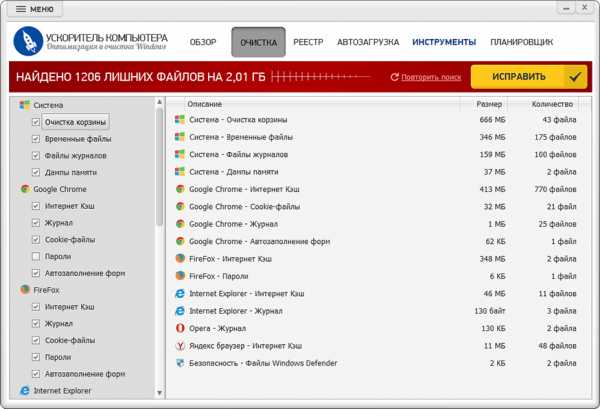
Настраивайте параметры очистки: указывайте типы файлов, которые нужно удалить
Программа также позволяет производить быструю очистку реестра. В одноименной вкладке вы найдете перечень всех возможных типов ошибок. При необходимости скорректируйте список: уберите или установите отметку.
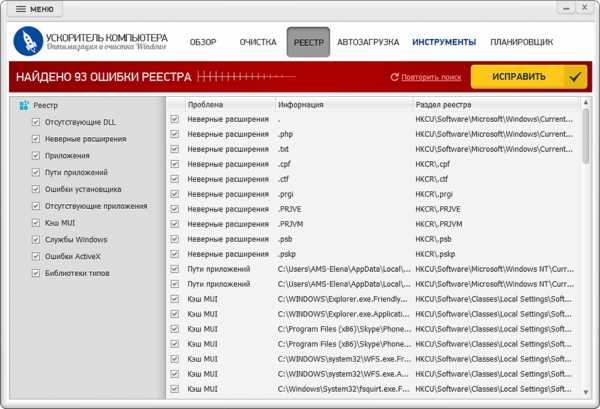
В "Ускорителе Компьютера" можно устранить все ошибки реестра в два клика мыши!
Избавьтесь от лишнего: большие файлы и дубликаты
Программа для чистки ПК — это настоящая находка для пользователей, которые никак не могут найти время для того, чтобы вручную проверить жесткий диск на наличие ненужных файлов. Установите «Ускоритель Компьютера», тогда вы сможете быстро и легко просканировать свой ПК. Во вкладке «Инструменты» для этого представлены две полезные функции: «Поиск больших файлов» и «Поиск дубликатов». Каждую из них перед запуском можно настроить: указать папки, которые нужно проверить, задать конкретные критерии поиска, фильтры по типу и имени файлов и прочие параметры.
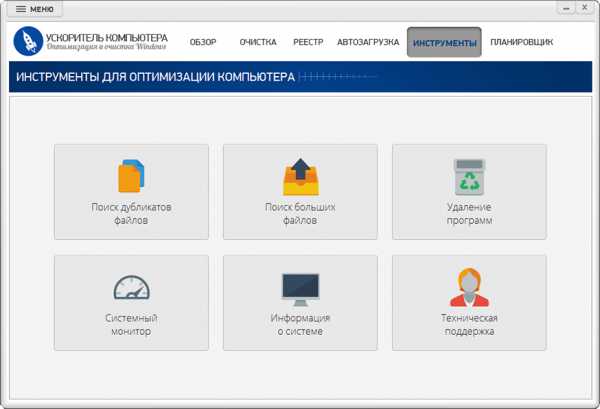
Найдите и удалите все ненужные копии и большие файлы за пару минут!
Оптимизация Windows 7 для повышения производительности — это многоступенчатый процесс. Когда сканирование будет окончено, внимательно изучите отчет о проделанной работе. В случае с дубликатами сравните найденные файлы и узнайте местоположение каждого из них на компьютере. Затем установите галочки рядом с теми из них, который следует удалить. Список сформирован? Кликните «Удалить выбранные файлы» и весь мусор будет моментально устранен с вашего ПК.
Планировщик: автоматические проверки в любое время
Итак, вы узнали о том, как ускорить работу интернета и компьютера в целом. Однако этого может оказаться недостаточно, ведь со временем ваш железный друг может вновь засориться. И этот момент также предусмотрен в «Ускорителе Компьютера».
В программе вы можете воспользоваться встроенным «Планировщиком» и настроить автоматические проверки своего ноутбука. Софт самостоятельно может удалять мусорные файлы и производить оптимизацию реестра — вам лишь нужно отметить разделы для проверки в соответствующем меню. Не забудьте проставить периодичность сканирований!
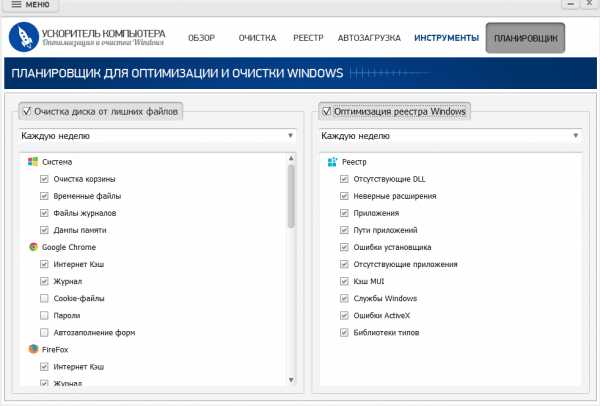
Настройте автоматические проверки и больше не беспокойтесь за состояние своего компьютера!
Как вы убедились из статьи, с помощью программы для оптимизации работы компьютера Windows 7 можно легко и быстро улучшить работу ПК в несколько раз. Установите софт на компьютер и убедитесь в этом сами!
fast-computer.su